Під час підключення до бездротової мережі WiFi, ви ідентифікуєте її за конкретною назвою. Зазвичай, домашня мережа WiFi має стандартну ідентифікацію, пов’язану з інтернет-провайдером або моделлю роутера. Хоча існує можливість змінити цю назву, вона не є очевидною на панелі керування роутером. Справа в тому, що цей параметр не має назви “Назва мережі”, а називається SSID (Service Set Identifier), що фактично і є назвою вашої мережі WiFi.
SSID – це ідентифікатор, завдяки якому ваша мережа стає видимою. Коли ви відкриваєте список доступних WiFi-мереж на комп’ютері чи телефоні, ви бачите перелік цих SSID. Іноді трапляється, що одна і та сама мережа з’являється у списку кілька разів.
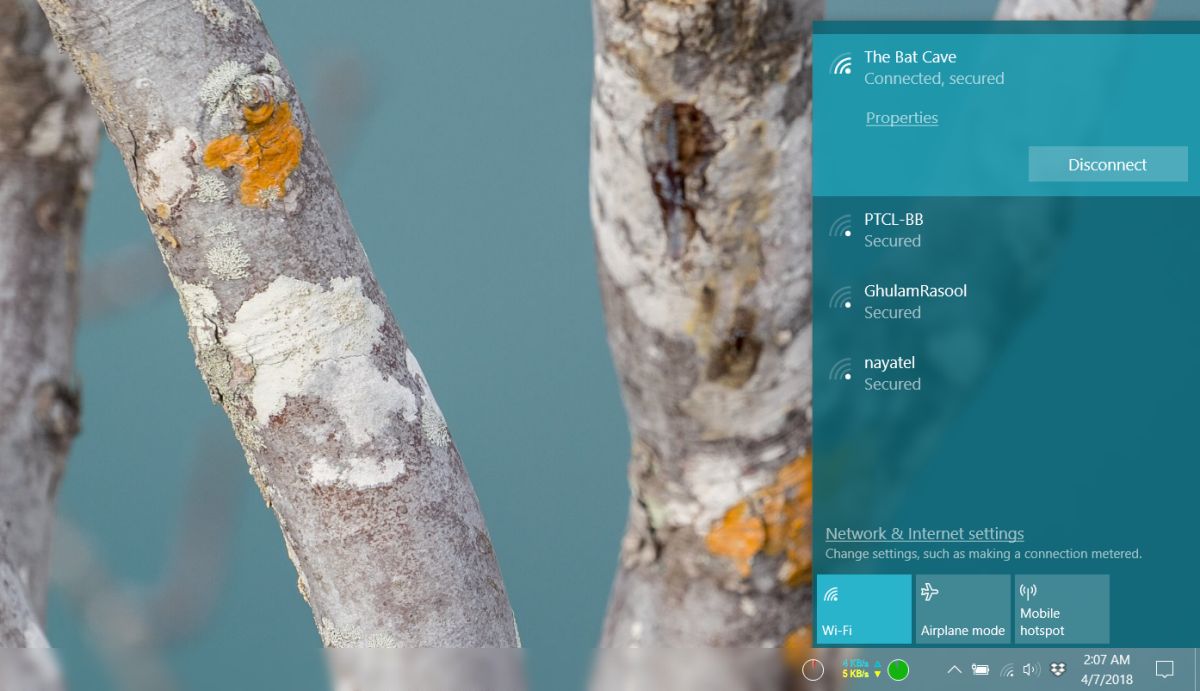
Мережі з ідентичною назвою: що це означає?
Кілька мереж з ідентичними назвами – це не помилка, і це не одна і та ж мережа. Різні мережі можуть мати однаковий SSID, адже ніщо не заважає користувачам назвати свої мережі однаково. Головна незручність полягає в тому, що стає складно розрізнити мережі при підключенні. Однак, ваш пароль, швидкість інтернету та інші особисті дані залишаються в безпеці.
Якщо користувач намагається підключитися до мережі WiFi з ідентичним SSID, система попросить ввести пароль. Лише правильний пароль, встановлений для конкретного SSID, дасть доступ до мережі. Іншими словами, неможливо підключитися до вашої мережі, знаючи лише її SSID, але не маючи правильного пароля.
Для наочності уявіть це як вулицю, де всі будинки мають однакові зелені двері (однаковий SSID), але кожен будинок відкривається лише своїм унікальним ключем (паролем).
Особливості SSID
SSID може містити до 32 символів і є чутливим до регістру. Тобто, “MyWiFiNetwork” та “mywifinnetwork” – це два різні ідентифікатори. Спеціальні символи в SSID не допускаються, але можна використовувати пробіли. Це важливо, якщо ви налаштовуєте мережу. Звичайному користувачу для підключення потрібні лише SSID та пароль.
Зміна SSID
Зміна назви мережі WiFi (SSID) досить проста, якщо ви знаєте, як отримати доступ до панелі адміністрування роутера і маєте відповідні логін та пароль.
Оскільки інтерфейси панелей адміністрування роутерів відрізняються, неможливо надати точну інструкцію щодо пошуку потрібних налаштувань. Найкраще скористатися пошуком в інтернеті (Google). Зазвичай, параметр SSID знаходиться у розділі “Бездротовий зв’язок”, але розташування може варіюватися. Зверніться до Google для пошуку інструкції саме для вашої моделі.
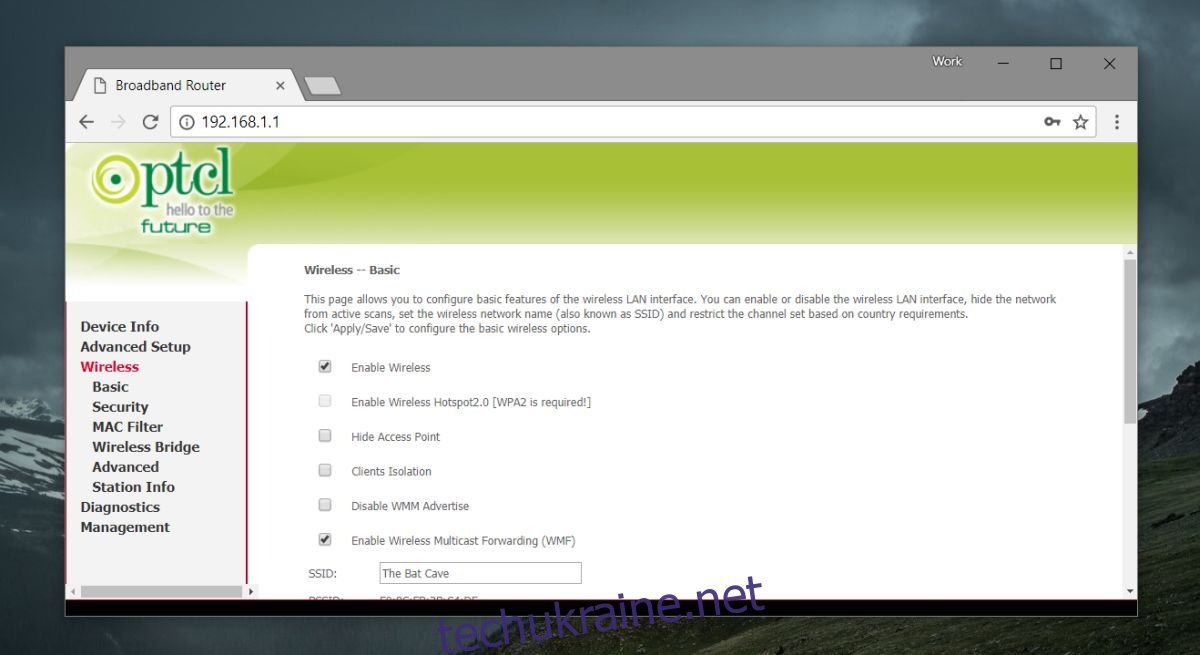
Хоча зміна SSID не є обов’язковою, в деяких випадках це корисна дія. Якщо у вашому оточенні є декілька мереж з однаковими стандартними назвами, зміна вашого SSID допоможе уникнути плутанини.
Також, ви можете приховати свій SSID, використовуючи відповідну опцію в панелі адміністрування. Зазвичай, для цього потрібно просто поставити галочку, але процес підключення до мережі з прихованим SSID відрізняється.
Підключення до мережі з прихованим SSID
Підключитися до мережі WiFi з прихованим SSID не складно, але потребує певних кроків.
Windows 10
Клацніть на значок WiFi у системному треї. Якщо у зоні дії є прихована мережа, ви побачите у списку доступних мереж варіант “Прихована мережа”. Натисніть на нього. Система попросить вас ввести назву мережі (SSID) і пароль, враховуючи чутливість до регістру та пробіли.
Windows 7, 8/8.1/10
Ви також можете підключитися до прихованої мережі через Панель керування. Відкрийте Провідник файлів та введіть у адресний рядок наступне:
Control PanelNetwork and InternetNetwork and Sharing Center
Натисніть “Налаштування нового підключення або мережі”, а потім виберіть “Підключитися до мережі вручну”.
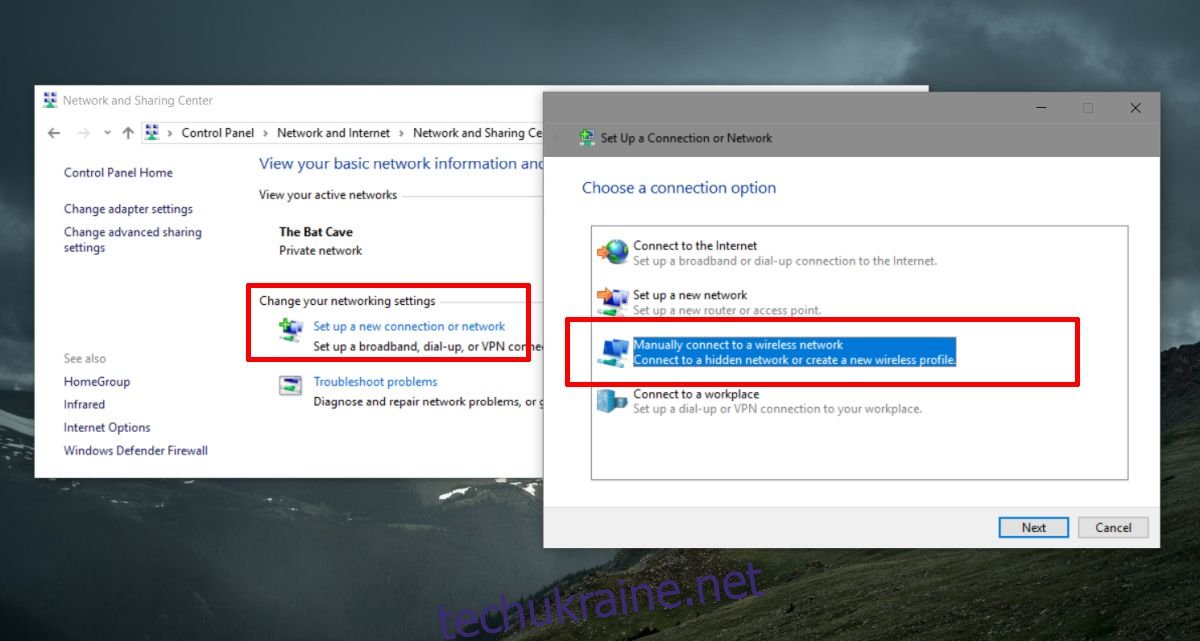
У наступному вікні введіть ім’я та пароль мережі, і ви зможете підключитися.
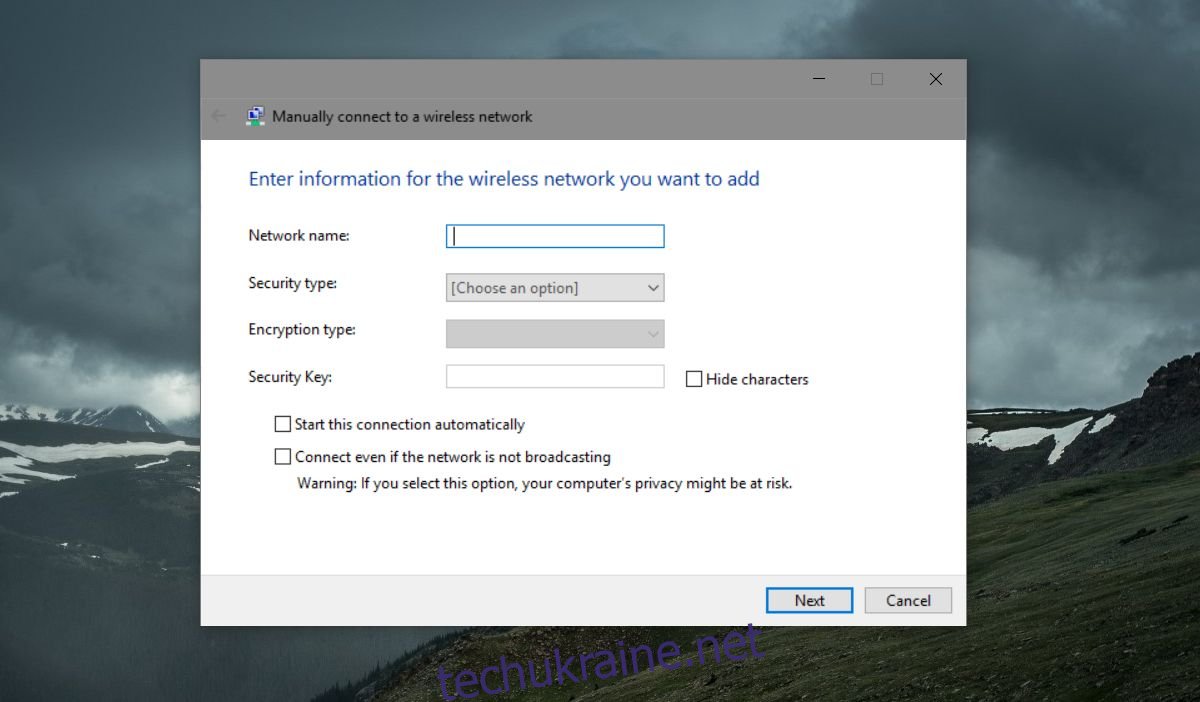
macOS
У macOS процес підключення до мережі з прихованим SSID є простішим. Натисніть на значок WiFi у рядку меню та виберіть опцію “Приєднатися до іншої мережі”.
Введіть назву мережі та її пароль у вікні, що з’явиться, і підключення буде встановлено.